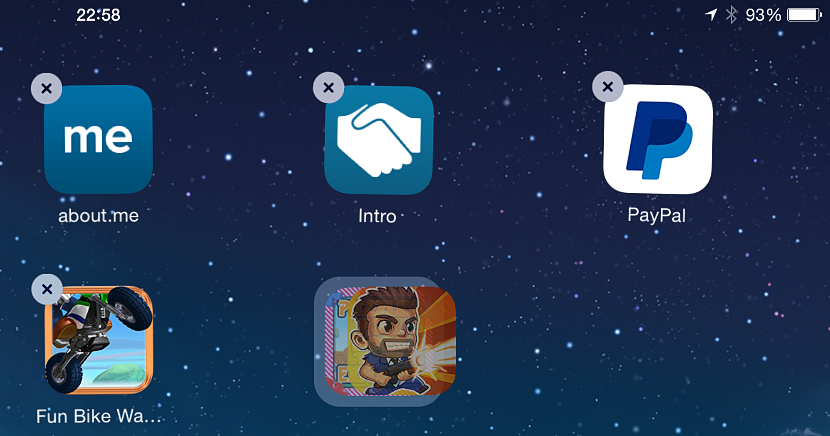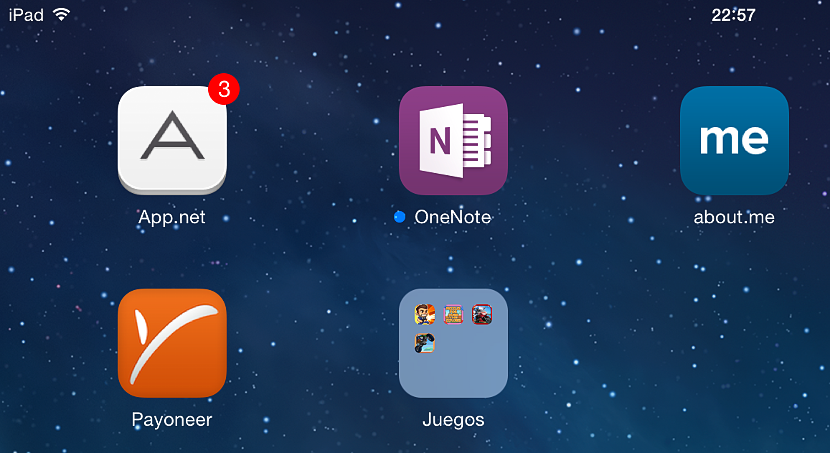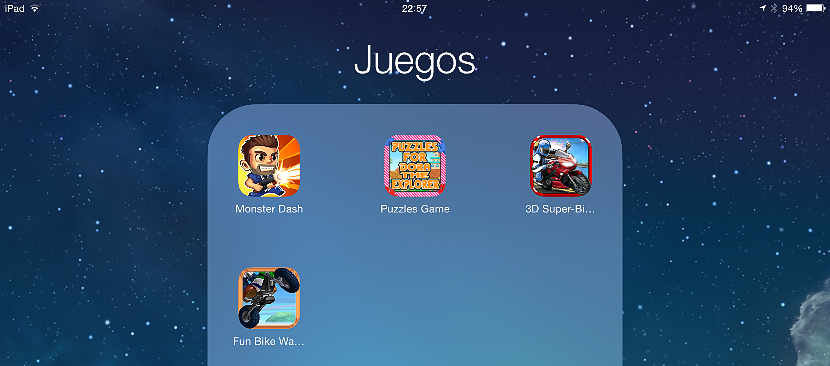
Bien que quelques erreurs aient été rapportées dans les versions les plus récentes d'iOS 8 selon l'avis de certains de ses utilisateurs, mais cette version du système d'exploitation mobile (et quelques précédentes) possède des astuces intéressantes que nous pourrions adopter à l'époque de créer des catégories d'emplois.
Pour le moment, nous allons mentionner une astuce intéressante qui nous aidera à créer un dossier de conteneur, ce qui signifie qu'à l'intérieur, nous allons arriver à enregistrer uniquement dans un certain nombre d'applications mobiles qui gardent une certaine cohérence ou similitude; Il convient de mentionner légèrement que l'astuce que nous mentionnerons ci-dessous a été testée sous iOS 8 à la fois sur l'iPhone et sur l'iPad, et peut être exécutée dans les versions précédentes de celui-ci.
Pourquoi créer un dossier conteneur dans iOS 8?
Prenons un petit exemple avant de commencer à expliquer l'astuce que nous vous proposons pour le moment. En supposant que nous ayons notre iPad ou iPhone avec un certain nombre d'applications, ils pourraient être mélangés les uns aux autresÊtre un travail ennuyeux d'avoir à chercher chacun d'eux en fonction de la tâche que nous allons effectuer à un moment donné.
En créant ces dossiers de conteneurs avec l'astuce que nous mentionnerons ci-dessous, une personne peut arriver à le faire les jeux sont hébergés dans certains d'entre eux tandis que dans d'autres, certaines applications de productivité, étant également une bonne idée, à placer dans un autre dossier complètement différent des applications respectives qui agissent en tant que clients de nos e-mails.
De cette façon, nous ne serons pas seulement regroupement d'applications avec des fonctions similaires dans un seul dossier et fonctionnalités, mais aussi que l'écran aura l'air un peu plus propre et plus facile à naviguer.
Comment créer ces dossiers de conteneurs dans iOS 8?
L'astuce est plus simple que quiconque pourrait l'imaginer, pouvoir l'utiliser en fonction du nombre de dossiers que nous voulons avoir comme catégories:
- Nous devons d'abord démarrer notre session sur l'appareil mobile avec iOS 8
- Plus tard, nous devons essayer de trouver deux applications mobiles avec des caractéristiques similaires (nécessaire mais pas indispensable à 100%).
- Une fois que nous avons trouvé ces deux applications (qui peuvent être des jeux), nous devons appuyer et maintenir l'une d'elles avec notre doigt, puis la faire glisser sur l'autre application.
C'est la seule chose que nous devons faire tâche qui agira comme une sorte de fusion; de cette façon, un dossier sera créé automatiquement et ces deux applications seront présentes à l'intérieur. A ce même moment nous nous retrouverons à l'intérieur du dossier, ceci parce que l'appareil mobile avec iOS 8 aura fait une sorte de ZOOM vers l'intérieur de celui-ci (première image ci-dessus).
En haut de cette fenêtre, nous trouverons le nom du dossier, quelque chose qui généralement il est généralement généré automatiquement en fonction des applications que nous avons fusionnées; En supposant l'exemple que nous avons choisi deux jeux, ce sera le nom qui apparaîtra en haut de la fenêtre. Nous n'avons qu'à toucher ce nom avec notre doigt pour le changer si nous voulons en utiliser un complètement différent.
Si l'une des candidatures présentes a été déposée par erreur, nous n'avons qu'à sélectionnez-le et faites-le glisser hors de la fenêtre. La seule chose à faire à ce stade est d'appuyer sur le bouton «Accueil»Pour nous retrouver sur l'écran de l'appareil mobile. On peut y admirer la présence de ce dossier en partageant de l'espace avec les autres applications mobiles qui sont installées.
Pour ajouter une autre application à l'intérieur de ce dossier, à partir d'ici (de l'extérieur), nous pouvons sélectionner l'une d'entre elles et la faire glisser vers ce dossier contenant.
Maintenant, si vous ne voulez plus avoir ce dossier contenant, la chose logique est de le faire disparaître; pour y parvenir, il faut y entrer et commencer à sélectionner chacune des applications logés là pour les libérer de la fenêtre. Avec cela, le dossier contenant sera vide et par conséquent, il sera supprimé automatiquement, bien que si cela ne se produit pas, vous pouvez toujours utiliser le petit X en haut à droite pour le supprimer en une seule étape.